Вы можете полностью удалить Kubectl Backup Support, удалив все элементы из системы Kubernetes вместе со всеми настройками и данными резервного копирования. Чтобы уменьшить место в системных файлах, удалите файлы Kubernetes Backup Support после удаления элементов.
к удалить Кубектл Mac, может быть немного сложно, так как это должно быть сделано полностью без каких-либо остатков позади. Это будет сложно, особенно для тех, кто не имеет понятия. Но не волнуйтесь; это руководство поможет вам в удаление приложения правильно.
Все, что вам нужно сделать, это полностью прочитать его и обязательно выполнить каждый шаг для любого метода, который вы хотите использовать при удалении приложения.
Содержание: Часть 1. Как проверить, установлен ли Kubectl на Mac?Часть 2. Как полностью удалить Kubectl на Mac?Часть 3. Удаление Kubectl на Mac вручную с помощью командной строкиЧасть 4. Вывод
Часть 1. Как проверить, установлен ли Kubectl на Mac?
Инструмент командной строки Kubernetes, называемый Кубектл, позволяет пользователям запускать команды в кластерах Kubernetes. Еще в 2014 году, Google сделал проект Kubernetes бесплатно и доступно. Прежде чем говорить об этом, давайте узнаем, как проверить, установлен ли Kubectl на вашем Mac. как полностью удалить Kubectl на Mac.
Чтобы проверить, если kubectl установлен на вашем Mac, вы можете выполнить следующие действия:
-
Открытый терминал: Запустите приложение «Терминал» на своем Mac. Вы можете найти его в папке «Утилиты» в папке «Приложения» или использовать поиск Spotlight (Cmd + Пробел), чтобы найти и открыть его.
-
Проверьте версию kubectl: В окне терминала введите следующую команду и нажмите Enter:
kubectl version --client. Эта команда отобразит версию kubectl, установленную в вашей системе. Если kubectl установлен, вы увидите номер его версии. Если он не установлен, вы, скорее всего, увидите сообщение о том, что команда не найдена. - Проверьте двоичный файл kubectl: Кроме того, вы также можете проверить, присутствует ли в вашей системе двоичный исполняемый файл kubectl. В Терминале введите следующую команду и нажмите Enter:
which kubectl. Если kubectl установлен, эта команда отобразит путь к двоичному файлу kubectl. Если он не установлен, вы не увидите никаких результатов.
Выполнив эти шаги, вы можете легко проверить, установлен ли kubectl на вашем Mac, и проверить его версию, если она установлена. Если kubectl не установлен, вы можете установить его с помощью менеджера пакетов, например Homebrew, или загрузив двоичный файл с официального сайта Kubernetes.
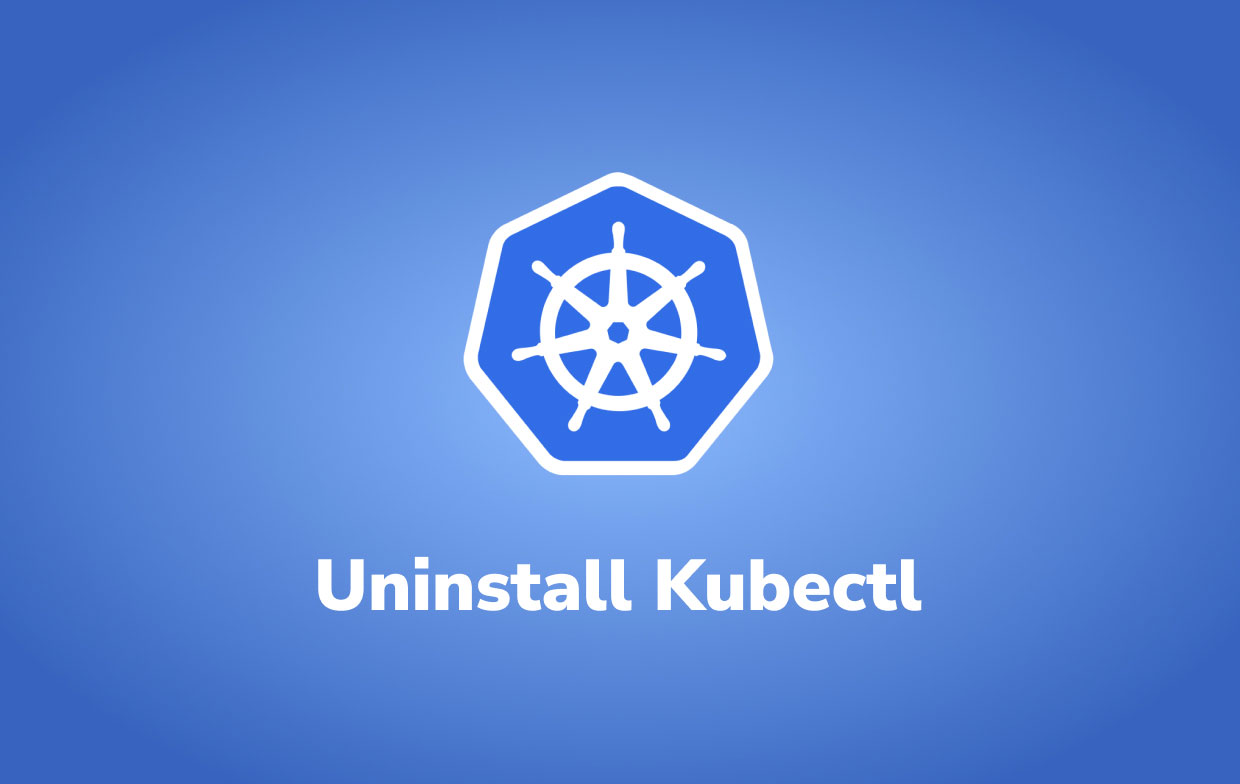
Почему некоторые пытаются удалить Kubectl на Mac? Kubernetes объединяет многолетний опыт Google в управлении операционными процессами в масштабе с лучшими идеями сообщества. Однако пользователи могут столкнуться с проблемами при использовании приложения, например, оно не разрешает доступ к некоторым ресурсам или не может найти узлы.
Чтобы узнать, как удалить Kubectl с Mac, прочитайте следующие части.
Как удалить Kubectl (kubernetes-cli)?
- Если вы установили Kubernetes с помощью Ubuntu apt-get, вы можете попробовать «
kubeadm reset” для деконфигурации кластера Kubernetes. Вы можете удалить Kubernetes с помощью следующей команды и перезагрузить компьютер после удаления:sudo apt-get purge kubeadm kubectl kubelet kubernetes-cni kube*sudo apt-get autoremovesudo rm -rf ~/.kube - И можно ли удалить kubernetes-cli (kubectl) с помощью brew? Непосредственно brew uninstall kubernetes-cli может столкнуться с такой ошибкой: «
Refusing to uninstall /usr/local/Cellar/kubernetes-cli/xx.xx.xx, because it is required by minikube, which is currently installed.Вы можете попробовать удалить kubectl вместе с зависимостями с помощью следующей команды:brew uninstall --ignore-dependencies kubernetes-cli
Часть 2. Как полностью удалить Kubectl на Mac?
Первый метод, который будет введен, — это автоматическое удаление. Это возможно с помощью специального приложения, например iMyMac PowerMyMac.
PowerMyMac известен своим оптимизация и более чистые функции, помимо своего Деинсталлятор приложений. Используя эту функцию, вы можете полностью удалить Kubectl на Mac и удалить его остатки без необходимости тратить столько времени на поиски того, как это сделать правильно.
Это включает в себя только небольшие шаги и не займет слишком много вашего времени. Следуйте инструкциям ниже, чтобы узнать как легко удалить Kubectl на Mac используя PowerMyMac:
- Прежде чем вы сможете использовать приложение PowerMyMac, вы должны сначала загрузить и установить его. Программное обеспечение покажет вам текущее состояние вашей системы при первом запуске.
- После выбора App Uninstaller нажмите SCAN. Подождите, пока сканирование завершится. Повторное сканирование, если это абсолютно необходимо.
- После сканирования всех приложений на экране появится их список. Выбрать Кубектл приложение или любое другое нежелательное программное обеспечение. Вы также можете найти Kubectl, введя его имя в поле поиска: «Kubectl». Файлы и папки, связанные с Kubectl появится с правой стороны.
- После этого выберите все файлы, связанные с приложением. Проверьте свои файлы еще раз, затем нажмите ЧИСТКА завершить процедуру и дождаться ее завершения.
- После этого появится сообщение «Очистка завершена». Теперь вы знаете, как полностью удалить Kubectl на Mac.

PoweMyMac позволит вам быстро удалить ненужное программное обеспечение, такое как Ubuntu, Chrome или Adobe CC на вашем Mac. Это также поможет вам оптимизировать и ускорить ваш Mac путем удаления ненужных файлов, дубликатов и больших или старых файлов, среди прочего.
Часть 3. Удаление Kubectl на Mac вручную с помощью командной строки
Второй метод, который вы изучите, — это ручное удаление приложения. Если вы предпочитаете делать это таким образом, вам может потребоваться сделать все самостоятельно, что означает отсутствие стороннего инструмента.
Чтобы полностью удалить Kubectl на Mac, вы должны включить все связанные с ним файлы, как было сказано в предыдущей части. Однако здесь вам придется найти их все самостоятельно, что делает этот метод трудоемким.
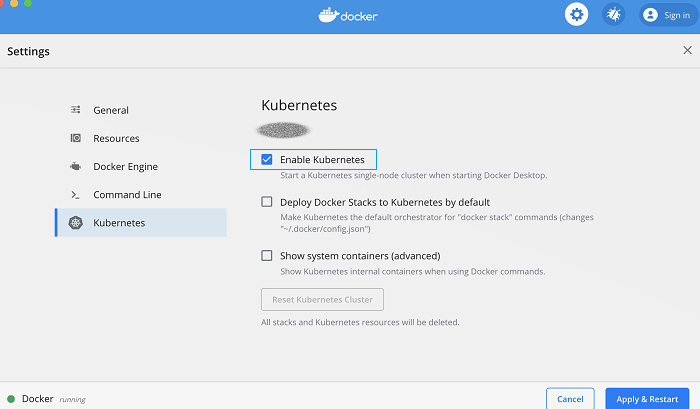
Прежде чем начать удаление, вы должны сначала сделать следующее:
- Все запланированные резервные копии должны быть приостановлены.
- Дождитесь завершения всех текущих заданий резервного копирования и восстановления.
Процесс для вручную удалить Kubectl на Mac является несколько сложным. Выполните следующие шаги в командной строке, чтобы полностью удалить Поддержка резервного копирования Kubernetes из кластера, в который вы вошли:
- С порядком удаления удалите все изображения и дублируйте резервные копии.
- Удалите все постоянные заявки на объем (ПВК) используется для резервных копий. Совет: Найдите метки тех в PVC, для которых были созданы резервные копии.
- Введите следующую команду, чтобы удалить определение пользовательского ресурса (CRD) baas:
kubectl delete crd baasreqs.baas.io
С помощью этой команды также удаляются все объекты запроса BaasReq.
- В папке установки выполните следующую команду, чтобы удалить Kubernetes Backup Support:
./baas_install.sh -d
Чтобы продолжить, введите yes после запроса. С помощью этой команды удаляются все модули перемещения данных, сетевые политики и развертывания.
- Необязательно: выполните следующую команду, чтобы увидеть, как далеко продвинулась деинсталляция:
kubectl get pod -n baas
- Когда тебе больше не нужен ТомСнапшотDataSource возможность, отключите ее.
- Удалите пространство имен baas, чтобы стереть рекомендации соглашения об уровне обслуживания (SLA) или любые другие изменения. Выполните команду ниже:
kubectl delete namespace baas
- Необязательно: проверьте информацию об установке и настройке и, при необходимости, отмените все предварительные процедуры.
- Чтобы полностью удалить Kubectl на Mac, введите следующую команду, чтобы удалить все образы Kubernetes Backup Support в среде Kubernetes:
docker images -a | grep "baas" | awk '{print $3}' | xargs docker rmi -f

Часть 4. Вывод
Даже после переустановки приложения при возникновении проблем они по-прежнему кажутся нерешенными. И поэтому другие будут напрямую удалять Kubectl или инструмент командной строки Kubernetes с Mac.
В статье обсуждаются полные инструкции о том, как правильно удалить Kubectl на Mac. Были разделены два метода: автоматическая и ручная деинсталляция.
Автоматический предполагает использование PowerMyMac, который очень прост в использовании и более удобен, чем второй. Удаление Kubectl вручную действительно заняло бы слишком много времени, а также усилий, связанных с удалением всего самостоятельно.
Какой бы метод вы ни выбрали для удаления Kubectl на Mac, всегда убедитесь, что вы сделали это тщательно, чтобы избежать будущих ошибок на вашем устройстве.



